Cara Mencegah Google Chrome daripada menyimpan sejarah melayari di Windows PC
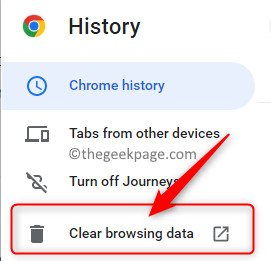
- 3380
- 111
- Ronnie Hermann
Google Chrome adalah salah satu pelayar web yang paling popular di pasaran hari ini. Sebab keutamaan ini adalah bahawa krom disegerakkan dengan akaun google anda, menyokong perpustakaan sambungan dan tambahan, dan cepat dan bebas untuk digunakan. Walau bagaimanapun, Chrome tidak memberikan pilihan/tetapan untuk membersihkan sejarah penyemak imbas secara automatik semasa menutup penyemak imbas yang boleh mengecewakan jika anda lebih suka kekal peribadi. Pengguna secara manual dapat membersihkan sejarah pelayaran secara manual, tetapi perlu dilakukan setiap kali anda keluar dari pelayar supaya sejarah dibersihkan.
Syukurlah, dengan beberapa perubahan persediaan, anda boleh menghalang Chrome daripada menyimpan sejarah pelayaran anda sama sekali tanpa mengira OS yang anda jalankan. Adakah anda ingin mempunyai sejarah penyemakan imbas anda di Chrome dibersihkan apabila anda menutup penyemak imbas? Kemudian, teruskan dan baca helah yang disebutkan dalam siaran ini untuk mengelakkan sejarah pelayaran krom anda daripada direkodkan.
Isi kandungan
- Cegah Chrome daripada menyimpan sejarah melayari
- Langkah 1 - Sejarah pelayaran jelas secara manual di Chrome
- Langkah 2 - Hadkan akses ke fail sejarah Chrome
Cegah Chrome daripada menyimpan sejarah melayari
Semua sejarah pelayaran di Chrome disimpan dalam folder pada cakera keras PC anda. Sekiranya anda mengehadkan Chrome daripada mengubah suai fail itu, sejarah penyemak imbas anda tidak akan disimpan atau dikemas kini.
Langkah 1 - Sejarah pelayaran jelas secara manual di Chrome
1. Buka anda Google Chrome penyemak imbas.
Tekan Ctrl + H untuk membuka krom Sejarah halaman.
Di menu panel kiri, klik dihidupkan Data pelayaran jelas.
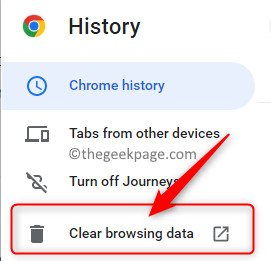
Catatan: Sebagai alternatif, anda boleh menekan Ctrl + Shift + Padam Kunci pada papan kekunci anda sebaik sahaja anda melancarkan Chrome untuk membuka Data pelayaran jelas tetingkap.
2. Di dalam Data pelayaran jelas tetingkap, pilih Asas tab.
Kemudian, pilih pilihan Setiap masa dari menu dropdown di sebelah Julat masa.
Dalam senarai item yang perlu dibersihkan, pastikan untuk periksa kotak di sebelah Sejarah melayari.
Akhirnya, klik pada Data jelas butang di bahagian bawah tetingkap untuk membersihkan sejarah pelayaran anda.
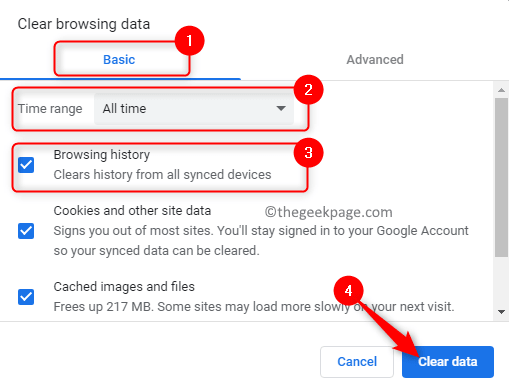
3. Sekarang, sejarah pelayaran krom dibersihkan. Anda kini boleh bergerak ke langkah seterusnya untuk mengelakkan krom menyimpan sejarah.
Langkah 2 - Hadkan akses ke fail sejarah Chrome
Sebelum bergerak maju dengan langkah ini, pastikan anda telah berhenti dari Chrome sepenuhnya untuk mengelakkan sebarang konflik.
Menggunakan Menu tiga titik di Chrome di sudut kanan atas dan klik Keluar untuk menghentikan Chrome dari berjalan di latar belakang.
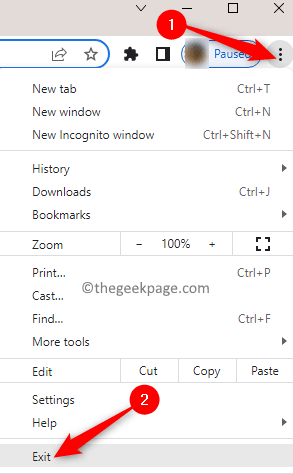
1. Untuk mencari fail sejarah Chrome di PC Windows anda, buka anda Penjelajah fail (Windows + E).
Di bar navigasi, ketik atau salinan paste lokasi yang diberikan di bawah untuk mencari fail sejarah yang berkaitan dengan Google Chrome.
C: \ Users \%Nama Pengguna%\ AppData \ Local \ Google \ Chrome \ Pengguna Data \ Default
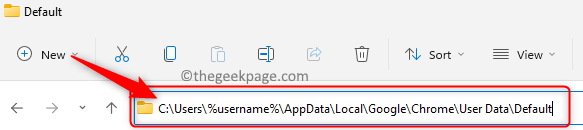
Catatan: Sekiranya anda tidak dapat melihat AppData folder, kemudian pastikan anda mengaktifkan pilihan Item Tersembunyi.
Klik pada Lihat menu di reben arahan Penjelajah fail.
Pergi ke Tunjukkan dalam menu dan kemudian periksa pilihan Item Tersembunyi.
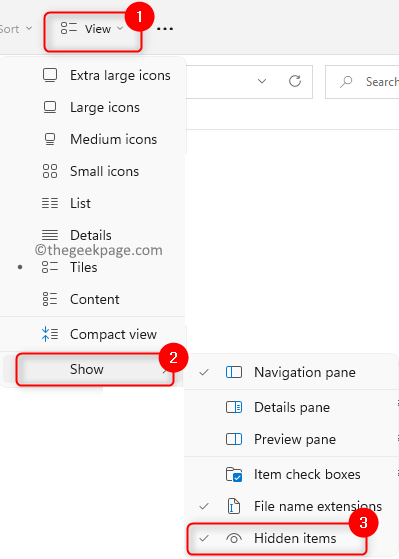
2. Sebaik sahaja anda berada di lokasi yang disebutkan di atas, cari fail yang dinamakan Sejarah Tanpa sebarang pelanjutan fail. Ini adalah fail yang perlu dikunci.
Klik kanan pada ini Sejarah fail dan pilih Sifat dalam menu konteks.
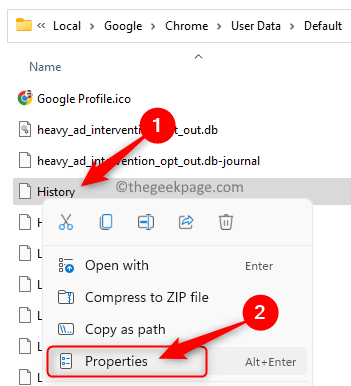
Di dalam Sifat tetingkap, pilih kotak di sebelah Baca sahaja di dalam Atribut seksyen.
Kemudian, klik pada Memohon Dan kemudian okey Untuk menyelamatkan perubahan.
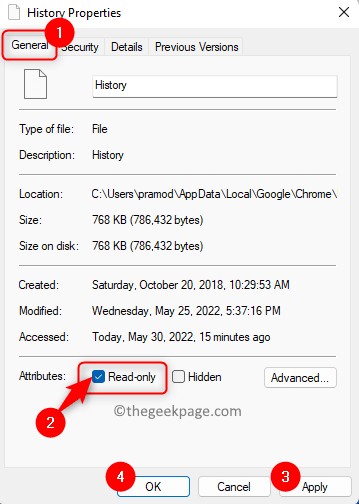
3. Fail Sejarah kini dikunci.
Pelancaran semula Krom untuk memulakan pelayaran.
Sekiranya anda menekan Ctrl + H, anda akan melihat bahawa senarai sejarah kosong walaupun selepas melayari. Ia menunjukkan mesej yang mengatakan tidak ada penyertaan sejarah yang dijumpai.
Pada bila -bila masa jika anda ingin mula merakam sejarah penyemakan imbas anda, maka ulangi langkah -langkah di atas dan Nyahtanda kotak di sebelah baca sahaja untuk Chrome Sejarah fail.
Itu sahaja!
Terima kasih untuk membaca.
Mod penyamaran dalam krom menghalang daripada merakam sejarah pelayaran tetapi menghalang kuki dan sambungan. Kaedah yang disebutkan dalam artikel ini adalah yang paling disukai kerana anda akan mendapat manfaat menggunakan sambungan dan kuki tanpa sejarah pelayaran yang direkodkan.
Adakah anda mendapati artikel ini berguna dan bermaklumat dengan mencegah Chrome daripada menyimpan sejarah penyemakan imbasnya di PC Windows anda? Tolong beritahu kami pendapat dan pendapat anda dalam komen di bawah.
- « Cara melancarkan permainan dalam stim ke versi sebelumnya
- Cara Memohon Pilihan Pemformatan Superscript dan Subskrip di Microsoft Excel »

